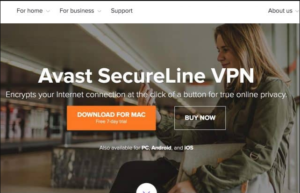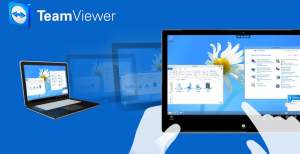Απενεργοποιήστε τις αποδείξεις ανάγνωσης Skype σε κινητό και επιτραπέζιο υπολογιστή
Skype υπήρξε ένα μακροχρόνιο εργαλείο επικοινωνίας στον κόσμο της τεχνολογίας. Χρήσιμο για επαγγελματικές και προσωπικές αλληλεπιδράσεις στο διαδίκτυο, το Skype διατίθεται σε μια εφαρμογή με δυνατότητα λήψης σε κινητό τηλέφωνο ή επιτραπέζιο υπολογιστή. Σε αυτό το άρθρο, θα σας πούμε πώς να απενεργοποιήσετε τις αποδείξεις ανάγνωσης Skype σε φορητές συσκευές και επιτραπέζιους υπολογιστές. Ας ξεκινήσουμε!
Οι ειδοποιήσεις ανάγνωσης έχουν γίνει βασικές σε όλες τις εφαρμογές ανταλλαγής μηνυμάτων, ακόμη και σε εφαρμογές που προορίζονται για επαγγελματική δικτύωση. Η κανονική εφαρμογή ανταλλαγής μηνυμάτων δεν σας λέει μόνο πότε διαβάστηκε ένα μήνυμα, αλλά και πότε παραδόθηκε. Το Skype, το οποίο έχει ξεχάσει εδώ και πολύ καιρό για το τι αγαπούσαν και το χρησιμοποίησαν οι χρήστες, έχει προσθέσει μια δυνατότητα ειδοποιήσεων για ανάγνωση. Από αυτό το γράψιμο, η λειτουργία είναι διαθέσιμη σε macOS, iOS και Android. Οι χρήστες των Windows 10 στις εσωτερικές εκδόσεις θα μπορούν επίσης να το χρησιμοποιήσουν και όσοι βρίσκονται στη σταθερή έκδοση θα έχουν πρόσβαση σε αυτό σύντομα. Εάν δεν είστε λάτρης των αποδείξεων ανάγνωσης στο Skype, τότε μπορείτε να τις απενεργοποιήσετε. Ας δούμε πώς.
Διαβάστε την απόδειξη στο Skype | Απενεργοποιήστε τις αποδείξεις ανάγνωσης Skype
Εάν δεν βλέπετε τίποτα πάνω από το μήνυμά σας, αλλά η χρονική σφραγίδα. Το μήνυμά σας έχει σταλεί αλλά δεν είναι ανοιχτό. Όταν ο παραλήπτης διαβάσει το μήνυμα που έχετε στείλει, θα δείτε την εικόνα του προφίλ του να εμφανίζεται. Ακριβώς πάνω από το περιεχόμενο στη δεξιά πλευρά.
Πληκτρολογώντας φυσαλίδες
Εάν δείτε τις φυσαλίδες δακτυλογράφησης να εμφανίζονται στην αριστερή πλευρά ακριβώς πάνω από το Πληκτρολογήστε ένα μήνυμα κουτί. Ο παραλήπτης σας πληκτρολογεί μια απάντηση.
Μερικοί χρήστες, ειδικά εκείνοι που χρησιμοποιούν το Skype για επικοινωνία. Για επαγγελματικούς σκοπούς, μπορείτε να απολαύσετε την ηρεμία που παρέχουν οι αποδείξεις ανάγνωσης. Γνωρίζοντας ότι το μήνυμα έχει παραδοθεί και ο παραλήπτης αποκρίνεται μπορεί να εξοικονομήσετε χρόνο και να μειώσετε τυχόν ανησυχίες για εσφαλμένες επικοινωνίες.
avast χρησιμοποιώντας όλο το δίσκο
Εάν είναι σαββατοκύριακο και προτιμάτε να μην δείξετε στο αφεντικό σας ή στον συνάδελφό σας. Ότι έχετε διαβάσει ένα μήνυμα? Το Skype σας δίνει την επιλογή να απενεργοποιήσετε αυτές τις αποδείξεις ανάγνωσης.
Απενεργοποιήστε τις αποδείξεις ανάγνωσης Skype σε κινητό
- Ανοίξτε την εφαρμογή Skype στο τηλέφωνό σας και πατήστε το όνομά σας στην κορυφή. Αυτό θα σας μεταφέρει στην οθόνη του προφίλ σας.
- Στην οθόνη του προφίλ σας, πατήστε το κουμπί οδοντωτών τροχών στην επάνω δεξιά γωνία για να μεταβείτε στις ρυθμίσεις της εφαρμογής.
- Στην οθόνη ρυθμίσεων Skype, θα δείτε διαφορετικές ομάδες ρυθμίσεων που μπορείτε να διαχειριστείτε.
- Μεταβείτε στις Ρυθμίσεις μηνυμάτων και, στη συνέχεια, απενεργοποιήστε τον διακόπτη Αποστολή αποδείξεων ανάγνωσης.
Απενεργοποιήστε τις αποδείξεις ανάγνωσης Skype στην επιφάνεια εργασίας
- Εκκινήστε την εφαρμογή Skype, συνδεθείτε αν είναι απαραίτητο και κάντε κλικ στις τρεις κουκκίδες στα δεξιά των πληροφοριών χρήστη.
- Επιλέγω Ρυθμίσεις από το αναπτυσσόμενο μενού που εμφανίζεται.
- Στη συνέχεια επιλέξτε Μηνύματα από τη λίστα στα αριστερά.
- Χρησιμοποιήστε το κουμπί εναλλαγής για απενεργοποίηση Αποστολή αποδείξεων ανάγνωσης .
Με απενεργοποιημένες τις αποδείξεις ανάγνωσης Skype, θα εξακολουθείτε να βλέπετε αποδείξεις ανάγνωσης για τυχόν επαφές που έχουν ενεργοποιημένη τη δυνατότητα. Αλλά δεν θα μπορούν να δουν ποια μηνύματα έχετε διαβάσει. Εάν δεν βλέπετε αποδείξεις ανάγνωσης για επαφές που περιμένετε. Στη συνέχεια, σημειώστε ότι υπάρχουν ορισμένοι περιορισμοί στη δυνατότητα.
Πρώτα απ 'όλα, οι επαφές σας θα πρέπει να χρησιμοποιούν μια έκδοση του Skype που υποστηρίζει αποδείξεις ανάγνωσης. Πρέπει επίσης να συνδεθούν με μια ορατή ρύθμιση παρουσίας. Οι συνομιλίες με ομάδες άνω των 20 ατόμων δεν θα εμφανίζουν αποδείξεις ανάγνωσης. Τέλος, δεν θα τα δείτε από κανέναν που σας έχει αποκλείσει. Ακόμα κι αν και οι δύο συνεχίζετε να συμμετέχετε σε μια πολυμερή συνομιλία.
windows 10 pro vl
Κατάσταση Skype Online | Απενεργοποιήστε τις αποδείξεις ανάγνωσης Skype
Ανάλογα με τη χρήση του Skype από εσάς, οι προγραμματιστές έχουν εφαρμόσει ένα άλλο χρήσιμο εργαλείο για την ενίσχυση της δραστηριότητας ή του απορρήτου σας στο διαδίκτυο. Μια διαδικτυακή κατάσταση ενημερώνει τους άλλους εάν είστε διαθέσιμοι για συνομιλία ή όχι. Το Skype έχει τέσσερις επιλογές:
Διαθέσιμος
Αυτό σημαίνει ότι είστε συνδεδεμένοι και ανοιχτοί σε συνομιλίες και κλήσεις. Χαρακτηρίζεται από την πράσινη κουκκίδα. Διαθέσιμη είναι η προεπιλεγμένη κατάσταση στο διαδίκτυο.
Μακριά
Εάν ορίσετε την κατάσταση στο διαδίκτυο σε Μακριά άλλοι θα γνωρίζουν ότι είστε επί του παρόντος απασχολημένοι με κάτι άλλο. Χαρακτηρίζεται από μια πορτοκαλί κουκκίδα. αυτοί που θα ήθελαν να σας στείλουν ένα μήνυμα δεν θα περιμένουν γρήγορη απάντηση. Αυτή η διαδικτυακή κατάσταση ενεργοποιείται από έναν υπολογιστή σε αδράνεια ή μπορείτε επίσης να τον ορίσετε χειροκίνητα στις ρυθμίσεις.
Μην ενοχλείτε
Αυτή η διαδικτυακή κατάσταση ενημερώνει τους άλλους ότι δεν δέχεστε μηνύματα αυτήν τη στιγμή. Η διαφορά μεταξύ του 'Μην ενοχλείτε' συνήθως λέει σε άλλους που δεν θέλετε να επικοινωνήσετε τώρα. Ενώ αυτή η διαδικτυακή κατάσταση έχει οριστεί. δεν θα ειδοποιηθείτε για τυχόν εισερχόμενα μηνύματα. Αυτό χαρακτηρίζεται από ένα κόκκινο σύμβολο.
Όταν επιλέγετε την επιλογή 'Μην ενοχλείτε', σας δίνεται η δυνατότητα αλλαγής των ρυθμίσεων ανταλλαγής μηνυμάτων.
Αόρατος
Η αόρατη κατάσταση είναι μοναδική καθώς θα εξακολουθείτε να βλέπετε τη δραστηριότητα ανταλλαγής μηνυμάτων. Ωστόσο, ο αποστολέας δεν θα γνωρίζει ότι είστε συνδεδεμένοι ή όχι. Χαρακτηρίζεται από μια γκρι και άσπρη κουκκίδα. Αυτή η διαδικτυακή κατάσταση χρησιμεύει για να σας κρατήσει ενήμερους χωρίς να ενημερώσετε τους άλλους ότι είστε συνδεδεμένοι.
Αλλαγή της κατάστασής σας στο διαδίκτυο | Απενεργοποιήστε τις αποδείξεις ανάγνωσης Skype
Μπορείτε επίσης να ενημερώσετε την κατάστασή σας στο διαδίκτυο μέσω της επιφάνειας εργασίας ή της κινητής συσκευής σας.
Επιφάνεια εργασίας
Από την εφαρμογή επιτραπέζιου υπολογιστή - Αναζητήστε το όνομά σας στην επάνω αριστερή γωνία της εφαρμογής.
- Κάντε κλικ στον κύκλο με τα αρχικά σας (ή την εικόνα προφίλ) σε αυτόν και μετά κάντε κλικ σε αυτό.
- Η πρώτη διαθέσιμη επιλογή πρέπει να είναι η τρέχουσα διαδικτυακή σας κατάσταση. Κάντε κλικ σε αυτό και θα εμφανιστεί ένα αναδυόμενο παράθυρο.
- Κάντε κλικ σε οποιαδήποτε από τις επιλογές στις οποίες θέλετε να αλλάξετε την κατάστασή σας.
Κινητή συσκευή
Μετά την εκκίνηση της εφαρμογής Skype στο τηλέφωνο ή το tablet σας -
- Πατήστε στον κύκλο με τα αρχικά σας (ή την εικόνα προφίλ) που βρίσκονται στο κέντρο στην κορυφή της εφαρμογής.
- Στη συνέχεια, πατήστε την τρέχουσα διαδικτυακή σας κατάσταση που βρίσκεται στην κορυφή κάτω από το όνομα και τη διεύθυνση email σας.
- Επιλέξτε από τις τέσσερις διαθέσιμες επιλογές και πατήστε.
Διαγραφή μηνυμάτων Skype | Απενεργοποιήστε τις αποδείξεις ανάγνωσης Skype
Εάν έχετε στείλει κατά λάθος ένα μήνυμα σε λάθος άτομο και περιμένετε με ανυπομονησία την αντίδραση παρακολουθώντας τις αποδείξεις ανάγνωσης. Μπορείτε να διαγράψετε τα μηνύματα που έχετε στείλει. Υπάρχει ένα σύντομο παράθυρο για να το κάνετε αυτό, αλλά εάν είστε αρκετά γρήγοροι, μπορείτε να ανακουφίσετε οποιοδήποτε άγχος για μια κακή επικοινωνία.
Επιφάνεια εργασίας
- Ξεκινήστε το Skype σε Mac ή PC και ανοίξτε τη συνομιλία με το μήνυμα που θέλετε να διαγράψετε.
- Κάντε δεξί κλικ στο μήνυμα (ή κάντε κλικ στις τρεις κουκκίδες που εμφανίζονται δίπλα του) και επιλέξτε Αφαιρώ.
- Στη συνέχεια, κάντε κλικ στο Remove ξανά στο αναδυόμενο παράθυρο για επιβεβαίωση.
Κινητή συσκευή
- Ξεκινήστε την εφαρμογή Skype στο iPhone ή τη συσκευή σας Android και ανοίξτε τη συνομιλία με το μήνυμα που θα καταργηθεί.
- Πατήστε παρατεταμένα το μήνυμα.
- Στη συνέχεια, πατήστε Αφαιρώ και μετά χτύπησε Αφαιρώ ξανά για να επιβεβαιώσετε την ενέργειά σας.
συμπέρασμα
Εντάξει, αυτό ήταν λαοί! Ελπίζω να σας αρέσει αυτό το άρθρο Απενεργοποίηση αποδείξεων ανάγνωσης Skype και θα σας φανεί χρήσιμο. Δώστε μας τα σχόλιά σας σχετικά με αυτό. Επίσης, αν έχετε περισσότερες ερωτήσεις σχετικά με αυτό το άρθρο. Στη συνέχεια, ενημερώστε μας στην παρακάτω ενότητα σχολίων. Θα επικοινωνήσουμε μαζί σας σύντομα.
εικόνα προφίλ αφαίρεσης ατμού
Να έχεις μια υπέροχη μέρα!
Δείτε επίσης: Πώς να επιλύσετε την κατάψυξη Triller στο iPhone